So verwenden Sie den neuen Windows 10-Rechner
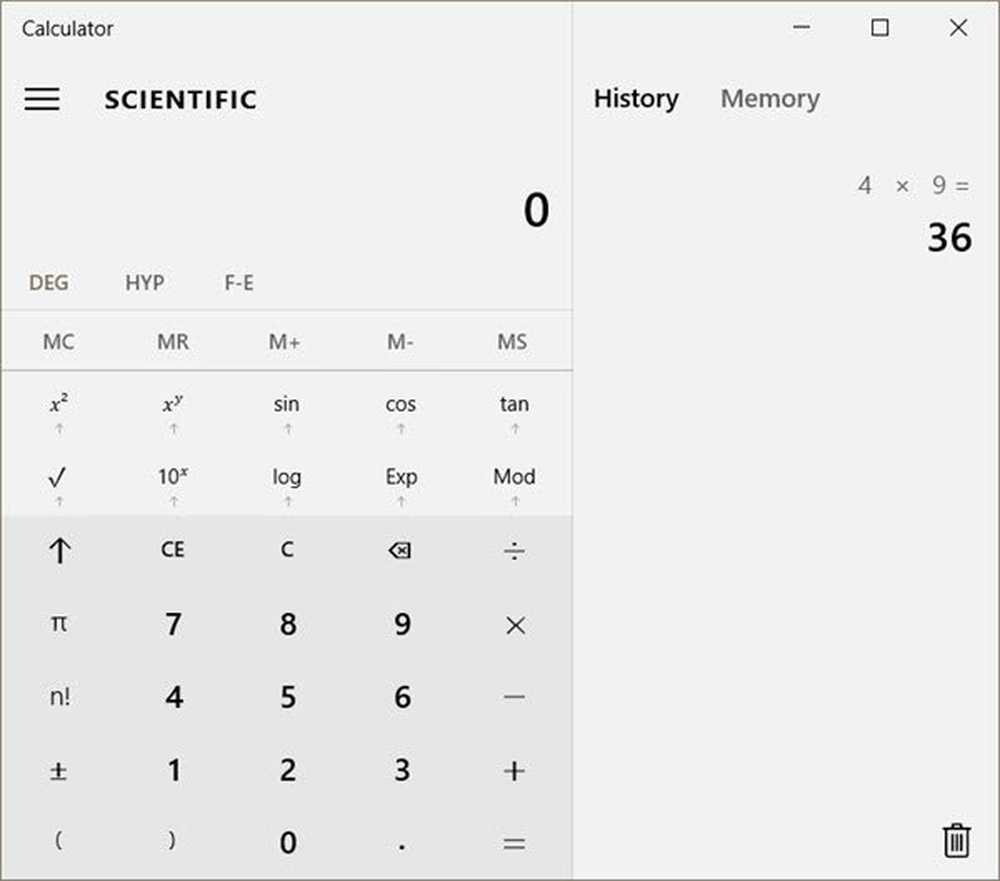
Windows 10 kommt mit einer neuen Oberfläche und fast jede App hat jetzt ein neues Aussehen. Das Öffnen einer App ist einfach. Sie müssen nur die ersten Initialen des App-Namens in die Suchleiste eingeben und Sie können direkt zur App springen. In diesem Beitrag erfahren wir mehr über die Rechner App in Windows 10.
Windows 10 Rechner
Geben Sie 'Calculator' in die Taskleiste ein und wählen Sie das oberste Ergebnis aus, um dieses Fenster zu öffnen. Wenn Sie es häufig wünschen, können Sie es an Ihr Startmenü anheften.
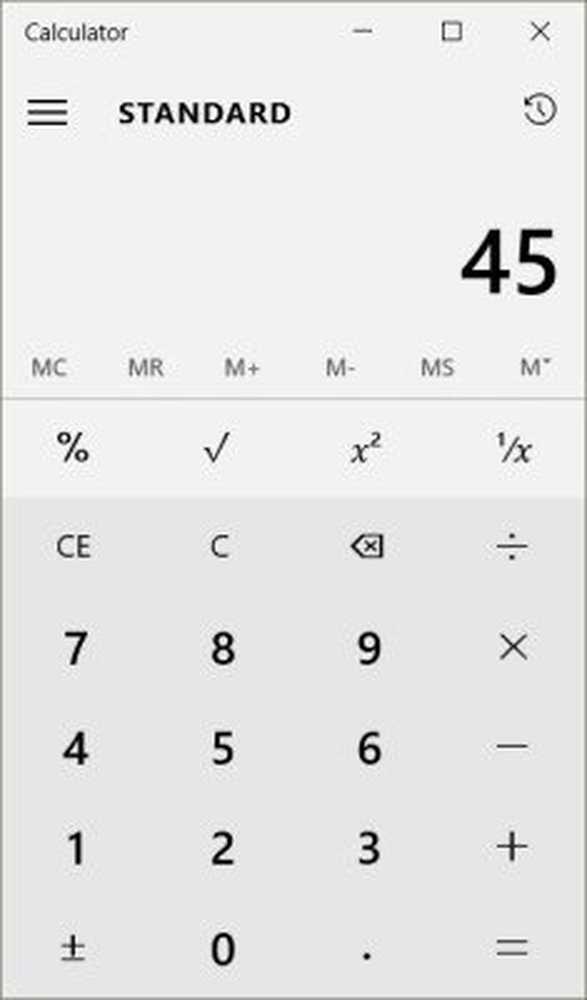
Die neue Rechner-App lässt sich problemlos in quadratische, horizontale oder vertikale Formen skalieren.
Die Funktionen ähneln fast der alten. Sie können es in verschiedenen Modi wie Standardrechner, Wissenschaftlicher Rechner, Programmierer und Konverter verwenden. Klicken Sie einfach auf das Hamburger Menü in der oberen linken Ecke und Sie können die Modi in einem Dropdown-Menü sehen. 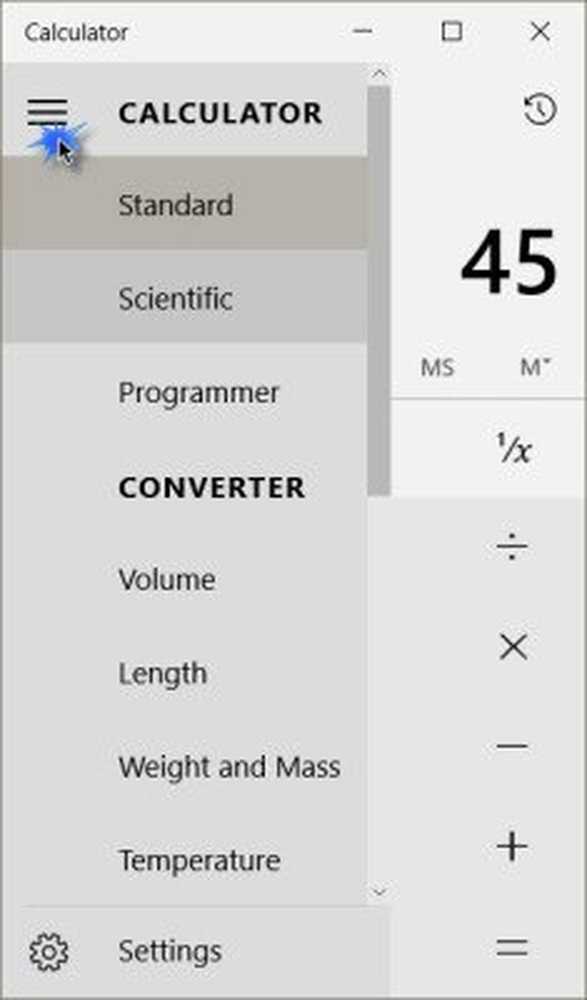
Standardrechner
Hier können Sie normale Berechnungen wie Additionen, Subtraktionen, Divisionen, Multiplikationen, Quadratwurzeln, Prozentsätze und Brüche durchführen. Sie können die Berechnungen auch speichern und auf der Registerkarte Verlauf im rechten Bereich der App anzeigen. Wenn Sie sie zum Speicher hinzufügen (M +), werden die Zahlen auf der Registerkarte Speicher gespeichert und angezeigt.
Wissenschaftlicher Taschenrechner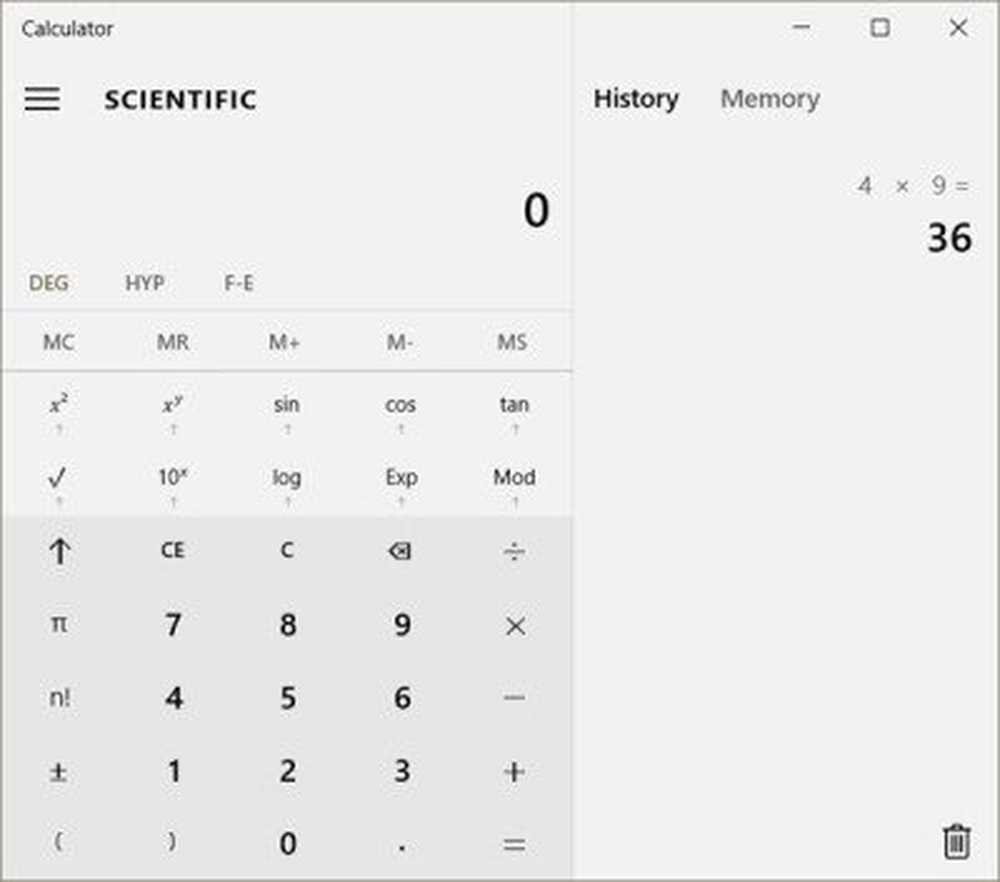
Sie können eine Nummer im Speicher des Rechners speichern und zur weiteren Berechnung verwenden.
Programmierer
Dieser Modus des Rechners wurde speziell für Programmierer entwickelt, die für Binär-, Dezimal-, Binär-, Oktal- und Hexadezimalberechnungen arbeiten. Er ermöglicht QWORD, bitweise Operationen und grundlegende Berechnungen.
Konverter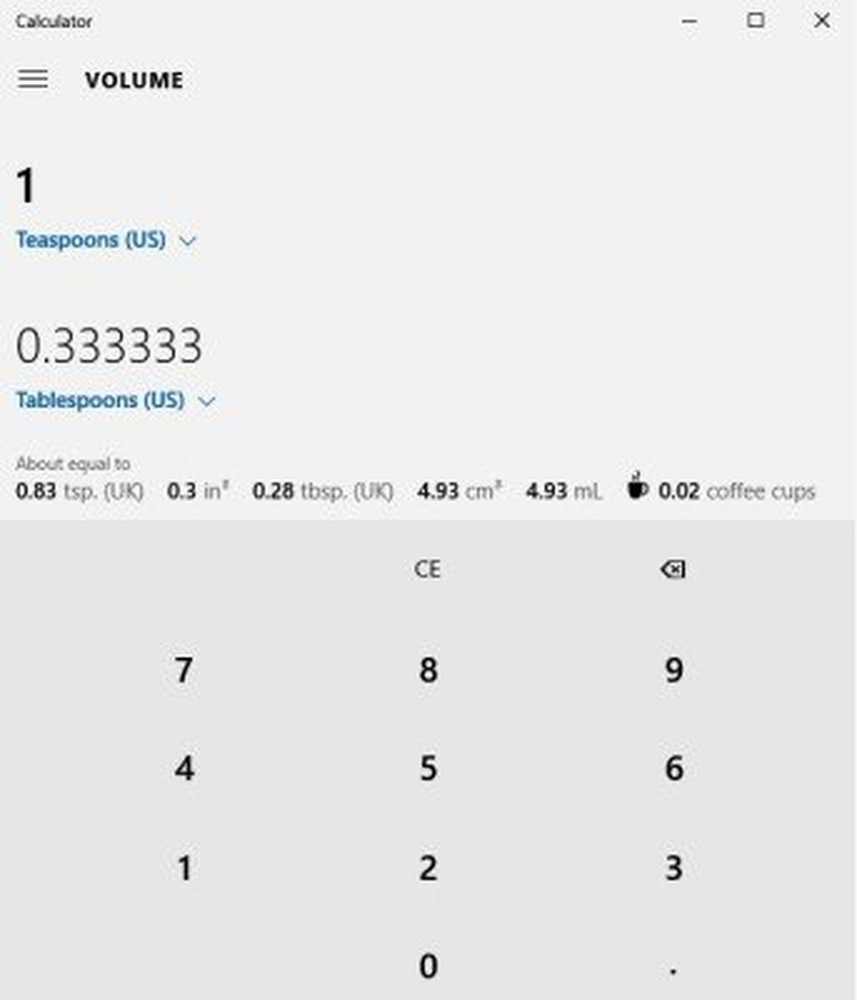
Der Konverter in Windows 10 Calculator kann Ihnen beim Konvertieren von Einheiten helfen, die Volumen, Länge, Gewicht und Masse, Temperatur, Energie, Fläche, Geschwindigkeit, Zeit, Leistung, Daten, Druck und Winkel umfassen. Sie können auch Esslöffel in Teelöffel unter der Kategorie Volumen konvertieren.
Teilen Sie uns mit, wie Ihnen der neue Windows 10-Rechner gefällt, oder ob es andere Funktionen gibt, die Sie gerne sehen würden.
Bonus-Tipp:
Wenn Sie das zurückbekommen wollen klassischer alter Look-Rechner Zurück in Windows 10 können Sie herunterladen Microsoft-Rechner Plus von hier.

Es bietet die Modi Standard, Scientific und Conversion an. Der Umwandlungsmodus bietet die Möglichkeit, Länge, Fläche, Energie, Verbrauch, Leistung, Druck, Temperatur, Geschwindigkeit, Volumen, Gewicht und Währungen zu konvertieren. Wechselkurse können bei der Europäischen Zentralbank heruntergeladen werden.
Weitere Windows 10 Tipps und Tricks hier.



